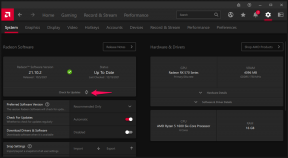Correzione: TV Panasonic Netflix non funzionante
Miscellanea / / April 23, 2022
Panasonic Corporation è una delle famose società conglomerate multinazionali giapponesi note per i suoi condizionatori d'aria, televisori e altri dispositivi elettronici di consumo ed elettrodomestici in tutto il mondo. Parlando di TV Panasonic, sono una delle migliori esperienze di visione cinematografica 4K di qualsiasi altro marchio TV popolare. Tuttavia, ci sono alcuni problemi che possono apparire sulle smart TV e sulla TV Panasonic Netflix non funziona problema è uno di questi.
Ora, se anche tu sei una delle vittime che ha riscontrato un problema del genere, puoi seguire completamente questa guida alla risoluzione dei problemi per risolverlo. Venendo al servizio di streaming in abbonamento, Netflix è un'altra popolare piattaforma OTT che offre una vasta gamma di contenuti in streaming ai suoi utenti. Bene, per rendere il contenuto più vivido e un'esperienza simile al teatro, gli utenti preferiscono principalmente lo streaming su una smart TV. Ma a volte può causare anche alcuni problemi.

Contenuto della pagina
-
Correzione: TV Panasonic Netflix non funzionante
- 1. Assicurati di essere connesso a Internet
- 2. Ricarica l'app Netflix
- 3. Esci da Netflix e accedi di nuovo
- 4. Rilancia Netflix
- 5. Spegni e riaccendi il tuo router Wi-Fi
- 6. Prova a eseguire Netflix su un altro dispositivo
- 7. Modifica le impostazioni DNS
- 8. Ripristina app su TV Panasonic
- 9. Eseguire un ripristino delle impostazioni di fabbrica su TV Panasonic
- 10. Contatta il tuo ISP
- 11. Contatta l'assistenza Panasonic
Correzione: TV Panasonic Netflix non funzionante
Potrebbero esserci diversi possibili motivi alla base di un tale problema perché ogni dispositivo o ogni utente potrebbe avere più conflitti con la smart TV o il servizio di streaming. Tuttavia, sembra che la TV Panasonic non sia connessa correttamente a Internet sia uno dei problemi comuni tra gli utenti che ovviamente impedirà a Netflix di avviarsi o connettersi. Mentre alcuni rapporti suggeriscono anche che l'app Netflix non è installata o è bloccata dal controllo genitori.
Quindi, se hai qualche difficoltà con la tua app Netflix sul tuo Smart TV Panasonic quindi puoi passare alle possibili soluzioni alternative di seguito. Prova a risolvere manualmente questo particolare problema seguendo tutti i metodi uno per uno. Ora, senza perdere altro tempo, tuffiamoci dentro.
1. Assicurati di essere connesso a Internet
Prima di tutto, dovresti testare la tua connessione Internet perché una rete scarsa o instabile può causare molteplici problemi con la connettività del servizio di streaming. Fare così:
- Esegui un test di connessione di rete dalle impostazioni del tuo dispositivo.
- Prova un'app diversa e usa la stessa connessione Internet sul tuo dispositivo.
- Se il test di connessione fallisce o non riesci ad aprire un'altra app, assicurati che il tuo dispositivo non sia connesso a Internet. Dovresti anche chiedere aiuto al produttore del tuo dispositivo per collegarlo.
- Se il test di connessione funziona o puoi aprire un'altra app utilizzando la stessa rete, prova a seguire i passaggi seguenti.
2. Ricarica l'app Netflix
Dovresti anche provare a ricaricare l'app Netflix sulla tua TV Panasonic per verificare il problema. Fare così:
- Una volta che sei nella schermata di errore, seleziona Più dettagli tramite il telecomando.
- Ora scegli di farlo Ricarica Netflix > Dopo aver ricaricato l'app, prova di nuovo Netflix.
3. Esci da Netflix e accedi di nuovo
Puoi anche provare a uscire dal tuo account Netflix e quindi accedere di nuovo per aggiornare il problema tecnico relativo all'account. Fare così:
- Dal Netflix Schermo di casa, apri il menu a sinistra.
- Selezionare Ottenere aiuto o Impostazioni > Seleziona disconnessione.
Se ti trovi in una schermata di errore, assicurati di seguire i passaggi seguenti:
- Selezionare Più dettagli > Seleziona disconnessione.
NOTA: Se non riesci a trovare Esci, premi questi pulsanti sul telecomando: Su, Su, Giù, Giù, Sinistra, Destra, Sinistra, Destra, Su, Su, Su, Su. Quindi seleziona Esci.
Annunci
4. Rilancia Netflix
Prova a riavviare l'app Netflix dalla schermata di errore perché può facilmente evitare più problemi con il programma durante l'avvio. Fare così:
- Assicurati di selezionare Uscita > Prova ad aprire nuovamente Netflix.
5. Spegni e riaccendi il tuo router Wi-Fi
Eseguire un ciclo di alimentazione sul router Wi-Fi per verificare se c'è un problema di connettività Internet o meno. Fondamentalmente aggiorna il problema tecnico del router.
- Spegni la smart TV Panasonic e scollega il cavo di alimentazione.
- Ora, spegni il router Wi-Fi e scollega il cavo di alimentazione.
- Attendere circa 30 secondi, quindi ricollegare il cavo di alimentazione.
- Accendi il router > Accendi la TV e connettiti a Internet.
- Prova ad avviare di nuovo Netflix.
6. Prova a eseguire Netflix su un altro dispositivo
Assicurati di provare a eseguire Netflix su un altro dispositivo che dovrebbe garantire se c'è un problema con il servizio Netflix o meno. Se c'è un problema con Netflix, dovresti contattare l'assistenza Netflix per questo. Altrimenti, puoi passare al metodo successivo di seguito.
Annunci
7. Modifica le impostazioni DNS
Si consiglia sempre di accedere al menu delle impostazioni della TV Panasonic utilizzando il telecomando e quindi assicurarsi di impostare Google DNS 8.8.8.8 e salva le modifiche. Modificando le impostazioni dell'indirizzo DNS, la tua TV sarà in grado di connettersi nuovamente a Netflix.
8. Ripristina app su TV Panasonic
Puoi ripristinare le tue app sulla tua Smart TV Panasonic per risolvere il problema temporaneo dei dati della cache seguendo i passaggi seguenti:
- premi il 'Casa' pulsante sul telecomando.
- Vai a 'Impostazioni' > Seleziona 'Sistema'.
- Selezionare 'Ripristino di fabbrica'.
- Scegli se desideri ripristinare tutte le impostazioni di sistema o solo le app.
- Una volta selezionato, premere il 'OK' pulsante.
- Infine, apri la TV e avvia Netflix per verificare il problema.
9. Eseguire un ripristino delle impostazioni di fabbrica su TV Panasonic
A volte un problema tecnico di sistema o un problema con i dati della cache con il software TV può anche innescare più conflitti. È meglio eseguire un ripristino delle impostazioni di fabbrica sulla TV.
- Prima di tutto, accendi la TV Panasonic.
- Premere il pulsante "Menu" sul telecomando per aprire la schermata del menu.
- Ora, usa i pulsanti freccia direzionali sul telecomando per andare su "Configurazione".
- Vai su "Ripristino impostazioni di fabbrica" e selezionalo > Seleziona "Sì".
- Ti verrà richiesta una password> Inserisci la password e procedi con il processo di ripristino delle impostazioni di fabbrica.
- Il completamento potrebbe richiedere del tempo, quindi la TV si riavvierà di nuovo.
- Esegui il processo di configurazione iniziale dopo il riavvio e il gioco è fatto.
10. Contatta il tuo ISP
Se hai eseguito i metodi precedenti e hai ancora lo stesso problema, contatta il tuo provider di servizi Internet per ulteriore supporto tecnico. Dovresti anche chiedere loro di configurare correttamente la configurazione del tuo router o chiedere loro di cambiare l'indirizzo IP per te.
11. Contatta l'assistenza Panasonic
Se non ci sono problemi con la connessione Internet e Netflix funziona bene anche su altri dispositivi che utilizzano il tuo account e la stessa connessione Internet, dovresti contattare l'assistenza Panasonic per ulteriori informazioni risoluzione. Se il televisore è coperto dalla garanzia del produttore, chiedi loro di farlo riparare o installare la nuova versione del software dai professionisti. Se nel caso, c'è un problema relativo all'hardware, assicurati di farlo riparare rapidamente o sostituirlo con uno nuovo.
Questo è tutto, ragazzi. Presumiamo che questa guida ti sia stata utile. Per ulteriori domande, puoi commentare di seguito.